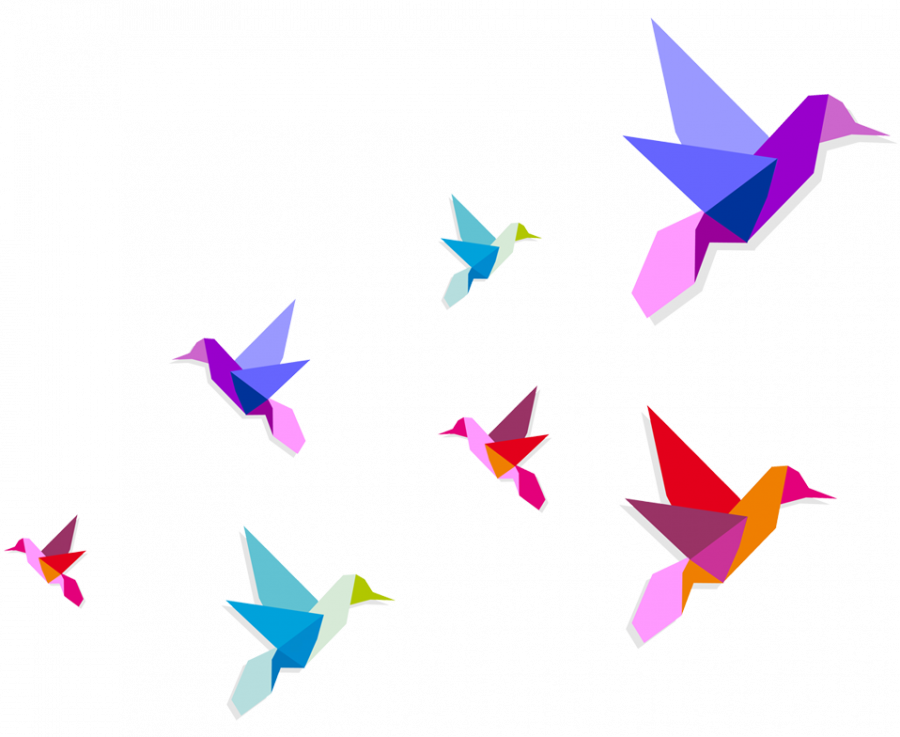Региональная виртуальная выставка «Я не волшебник, я только учусь»/КАК УЧАСТВОВАТЬ — различия между версиями
| Строка 13: | Строка 13: | ||
| style="width: 50%; background-color: #FFFAFA; border: 1px solid #4B0082; vertical-align: bottom; -moz-border-radius-topleft: 8px; -moz-border-radius-bottomleft: 8px; -moz-border-radius-topright: 8px; -moz-border-radius-bottomright: 8px;" rowspan="2"| | | style="width: 50%; background-color: #FFFAFA; border: 1px solid #4B0082; vertical-align: bottom; -moz-border-radius-topleft: 8px; -moz-border-radius-bottomleft: 8px; -moz-border-radius-topright: 8px; -moz-border-radius-bottomright: 8px;" rowspan="2"| | ||
<br> | <br> | ||
| − | + | =<p style="text-align:leght;font-size:100%;color:#38688f;">''' Как участвовать ''' <br>1. Заполните электронную заявку в разделе «Главное меню» на сайте «Дистанционное обучение детей-инвалидов в Ставропольском крае» http://stavcdo.ru.<br>2. Перейдите на Сайт по ссылке https://clck.ru/F3rar и ознакомтесь с планом проведения Виртуальной выставки.<br>3. Изучите на Сайте инструкцию по установке и работе с программой для рисования «Tux Paint». | |
| − | 1. Заполните электронную заявку в разделе «Главное меню» на сайте «Дистанционное обучение детей-инвалидов в Ставропольском крае» http://stavcdo.ru. | + | <br>4. Скачайте и установите программу для рисования «Tux Paint» для своей операционной системы:<br>- установочные файлы для операционной системы Mac OC (ссылка: https://clck.ru/F3xau ); |
| − | 2. Перейдите на Сайт по ссылке https://clck.ru/F3rar и ознакомтесь с планом проведения Виртуальной выставки. | + | <br>- установочные файлы для операционной системы Windows (ссылка: https://clck.ru/F3xbX ).<br>5. Определитесь с выбором жанра и создайте творческую работу (компьютерный рисунок), используя программу для рисования «Tux Paint». Участник может создать не более 2-х работ в одном или нескольких жанрах. <br>6. Сделайте скриншот творческой работы (компьютерного рисунка). |
| − | 3. Изучите на Сайте инструкцию по установке и работе с программой для рисования «Tux Paint». | + | <br>7. Направьте творческую работу(ы) в Оргкомитет по электронной почте cdorkc@mail.ru. Тема письма: «Творческая работа (ФИО Участника)». |
| − | 4. Скачайте и установите программу для рисования «Tux Paint» для своей операционной системы: | + | Файл с компьютерной работой необходимо озаглавить следующим образом: «ФИ, жанр», например: «Иванов Игорь, пейзаж». <br>8. Поделиться своими впечатлениями об участии в Виртуальной выставке на Сайте (страница «Рефлексия»).</p>= |
| − | - установочные файлы для операционной системы Mac OC (ссылка: https://clck.ru/F3xau ); | + | |
| − | - установочные файлы для операционной системы Windows (ссылка: https://clck.ru/F3xbX ). | + | |
| − | 5. Определитесь с выбором жанра и создайте творческую работу (компьютерный рисунок), используя программу для рисования «Tux Paint». Участник может создать не более 2-х работ в одном или нескольких жанрах. | + | |
| − | 6. Сделайте скриншот творческой работы (компьютерного рисунка). | + | |
| − | 7. Направьте творческую работу(ы) в Оргкомитет по электронной почте cdorkc@mail.ru. Тема письма: «Творческая работа (ФИО Участника)». | + | |
| − | Файл с компьютерной работой необходимо озаглавить следующим образом: «ФИ, жанр», например: «Иванов Игорь, пейзаж». | + | |
| − | 8. Поделиться своими впечатлениями об участии в Виртуальной выставке на Сайте (страница «Рефлексия»). | + | |
6. Жанры творческих работ | 6. Жанры творческих работ | ||
Версия 09:50, 17 января 2019
| ГЛАВНАЯ СТРАНИЦА | КАК УЧАСТВОВАТЬ | ВИРТУАЛЬНАЯ ВЫСТАВКА | РЕФЛЕКСИЯ |
|